コロナ禍以降、テレワークやハイブリッドワークが日常化するなど、働き方が大きく変わった。それに伴い、モバイルノートに求められる性能や機能の上限が高くなったことご存知だろうか? 本稿では、いまモバイルノートを買うとしたら、どのような点を抑えておけば後悔しないのか、要点を絞って分かりやすく解説していく。また、その条件に当てはまるおすすめのモバイルノートを紹介したい。
いまどきのモバイルノート選びの必須条件とは何か?
まず、モバイルノート選びで重要なのは「性能」と「持ち運びやすさ」のバランスだ。単純に安さや軽さだけで選んでしまった場合、性能が不足して作業効率が落ちてしまうため、きちんと性能を発揮しつつ、持ち運びが苦にならない製品を選びたい。
しかし、ただ「性能」と言われても、どれくらいのものを探せばいいのか、ピンとこないだろう。PCの買い換えサイクルが3年以上という人は多いだろうし、数年経つと状況は様変わりしてしまう。特に昨今はコロナ禍によって、オンラインでの打ち合わせが増え、古いPCではWeb会議アプリの動作が重いといった事態も起きていた。
社会は平時へと戻りつつあるものの、今後は在宅勤務と出社を両立するハイブリッドワークが主流になっていくと考えられる。そんなハイブリッドワークをそつなくこなせるモバイルノートの必須条件について説明していきたい。
どういったものがいまのモバイルノートに求められているかは、順に説明していくが、気になる箇所をとりあえず先に見たいという方は、上の目次から飛んでいただきたい。
CPUはCore i7かCore i5で決まり
CPUについては、モバイルノートに関して言えば、可能な限り高性能なものを選ぶべきだ。現在のモバイルノートでは、大多数がIntelの第12世代Coreプロセッサを搭載している。性能が高い順に、Core i7、Core i5……などとなっているが、 最低でもCore i5、できればCore i7搭載機種を選択したい。
これまでモバイルノートは、軽快に持ち運べることが最優先で、性能は二の次とすることが少なくなかった。しかし、テレワークの波及によって状況は変わった。たとえば、Web会議を行なう場面では、Web会議アプリだけでなく、Officeアプリなど、複数のアプリを同時に利用することが多い。しかもWeb会議アプリは比較的動作が重い。
そのため、CPU性能が低いと作業効率が悪化するし、Windowsのもたもたとした動作にストレスを感じるかもしれない。Web会議がさまざまな場面で必須となったことで、モバイルノートに要求されるスペックが大きく上がったわけだ。
メモリの容量は最低でも16GBに
CPUに次いで重要になるのがメモリの容量だ。DDR4やDDR5といった規格はあるものの、見るべきところは容量である。規格については上位のほうが高速とされるが、体感では分かりにくいからだ。しかし容量については別だ。
そんなわけで、 必要なメモリ容量は「16GB」を最低限と考えたい。 数年前までは、安価な製品でメモリ搭載量4GBという製品も存在しており、快適な動作にはほど遠い状態を我慢して使う場面が少なくなかった。
現在では、標準で8GBのメモリを搭載する製品がほとんどだが、複数のアプリを同時利用する場面の多いテレワークを快適にこなすには、8GBでは不足する場面もある。これから数年使用していくことも考えれば、16GB以上を選んでおくと安心だ。
内蔵ストレージは250GB以上のSSDにしたい
内蔵ストレージについては、 容量が250GB以上のSSDであれば十分対応できる場合が多い。 作業内容や扱うデータに応じて容量は選択する必要はあるが、現在はクラウドの活用で、必ずしもPC内にすべてのデータを入れておく必要がないためだ。使用頻度の高いデータの容量分だけを考え、めったに使わないものなどは外付けのドライブに逃がしてもいいだろう。
ただし、SSDは仕様によって速度が大きく変わってくる。HDDに比べると、SSDは非常に快適だが、SATA仕様のSSDと、PCI Express仕様のSSDでは速度がさらに数倍以上変わってくるため、特にデータの転送時間に差が出てくる。そのためSSDについては、PCI Express仕様のSSDを搭載しているかどうか、という点も確認したい。
SSDの仕様で、SATAやPCIe、NVMeといった表記をよく見ると思う。SATAとPCIeは、SSDとPCを接続するインターフェイスの種類のことで、SATAは「Serial ATA」、PCIeは「PCI Express」を差す。
SATAは主にHDDを接続するための旧世代の接続インターフェイスで、現在もHDDや2.5インチサイズのSSDで利用されている。
それに対しPCIeは、汎用の高速インターフェイスとして用意されたものだ。SSDなどのストレージの接続も考慮されており、SATAに対して転送速度が圧倒的に高速となっている。
そしてNVMeは通信プロトコルの規格で、SSDのようにフラッシュメモリを利用するストレージの性能を最大限引き出すために用意された通信仕様のことだ。
現在主流のSSDは、インターフェイスがPCIe、通信プロトコルがNVMeに対応するSSDだ。近年では、単にNVMe SSDと呼ばれることも多い。
PCIe/NVMe SSDはSATA仕様のSSDに比べて圧倒的に高速となっている。たとえばSATA SSDの転送速度はもっとも高速なものでも550MB/s程度となるが、現在主流のPCIe/NVMe SSDは、その多くが3,000MB/s以上の速度を発揮し、中には7,000MB/sを超える非常に高速なものも存在する。
これだけの速度差があれば、ファイルコピーのほか、OSやアプリの起動でも体感できるほどの差があるため、搭載されるSSDがPCIe/NVMe SSDであることはしっかり確認したい。
USB Type-Cは充電と画面出力が行なえるものを
次にチェックしたいのが「拡張性」だ。拡張性は、本体に用意されているポートの種類や数をチェックするのが基本で、種類や数が多いほど便利だ。ただ、その中でも 特に重要となるのがUSB Type-Cの仕様だ。 同一形状のThunderbolt 4というポートもあるが、それぞれの違いについては以下の関連記事に詳しく書かれているので、興味がある方は参照されたい。
現在市販されているモバイルノートであれば、USB Type-Cを搭載しないものはまずないだろう。ただ、搭載していればいいというわけではない。テレワークやハイブリッドワークに対応するなら、 USB Type-Cが「USB PD」や「DisplayPort Alternate Mode」に対応していることが重要となる。
USB PDは、USB Type-Cを利用して電力を供給したり電力を受けるための規格で、モバイルノートが対応していれば、専用ACアダプタがなくとも電力を受けられる。
DisplayPort Alternate Modeは、USB Type-Cから映像信号を出力する規格のこと。これがあれば対応する外部モニターとUSB Type-Cケーブル1本で接続し、画面を出力できる。
最近のほとんどのモバイルノートは、USB PDとDisplayPort Alternate Modeに両対応しているため、画面を出力しつつ、ノートPCを充電可能だ。
さらに、USB Type-C接続のドッキングステーションを活用すれば、モニターへの出力と充電だけでなく、各種USB周辺機器や有線LANなどもUSB Type-Cケーブル1本で利用可能となる。外出する際も、USB Type-Cケーブル1本を取り外すだけで済むので、手間がかからない。
Web会議向けのカメラ調整機能で印象が変わる
そして、搭載カメラ自体の性能/仕様もしっかりチェックする必要がある。Web会議を行なうためには、Webカメラが不可欠となるが、その仕様についてきちんとチェックする人は少ないようだ。実はカメラの仕様によって、Web会議の快適度が大きく左右されるのだ。
まず、カメラの画質については、基本的にはHD(720p)以上あれば大丈夫だが、 できればフルHD(1080p)以上の画質に対応するものがおすすめだ。 実際にHD画質とフルHD画質のカメラでWeb会議の映像を見比べてみると、想像以上に大きな品質差が感じられる。画質に優れるほど相手の表情も読み取りやすくなり、スムーズなWeb会議が行なえるようになる。
同時に、カメラ関連の機能もしっかり押さえたい。たとえば、 カメラで捉えた映像に対して背景ぼかしや明るさ調整などの映像調整機能が用意されているかが重要。 さらに、それに付随してマイクのノイズキャンセリング機能などの音声調整機能も用意されているとなお良いだろう。
それら映像調整機能や音声調整機能は、Web会議アプリに備わっていることも多い。ただ、Web会議アプリごとに個別に設定するのは面倒だし、アプリによって用意されている機能も異なっている。PCに映像調整機能が用意されていれば、利用するWeb会議アプリを問わず活用できるため、手間がかからない。
コロナ禍以前に発売されたPCの多くは、Webカメラを搭載するだけで、画質や音声を調整する機能がほぼ入っていなかったが、いまでは事情が異なっている。これは、現在のビジネス向けノートにおいて、そういった機能が欠かせなくなっている証で、当然しっかりチェックしたい部分だ。
Wi-Fi 6対応なら問題なし。5G/LTE機能も必要なら入れたい
もう1点チェックしたいのがネットワーク機能だ。有線LANの搭載もあればいいが、それ以上にチェックすべきなのが無線LANの仕様。現在販売されているモバイルノートであればほぼ例外はないと思うが、 無線LANが「Wi-Fi 6(IEEE 802.11ax)」に対応しているかどうかは必ず確認したい。
無線LANがWi-Fi 6対応であれば、通信速度が高速なだけでなく、無線LANが混雑している状況でも速度が落ちにくいという特徴があるため、Web会議などネットワークの安定性が重要となるアプリも安心して利用できる。
なお、Wi-Fi 6の最新規格「Wi-Fi 6E」については、対応していると将来安心だが、まだほとんどのルーターがWi-Fi 6E非対応のため、現時点ではそこまで重視する必要はないだろう。
外出時のネットワーク接続を考慮するなら、ワイヤレスWAN対応であるかもチェックしたい。カフェなどでは公衆無線LANに接続できる環境が整っているものの、場所を問わず外出先でPCを利用したいなら、ワイヤレスWANを搭載できるPCの方が圧倒的に便利だ。
そのうえで、5G対応か4G LTE対応かをチェックするのも重要だ。ワイヤレスWANを利用して安定したWeb会議を行ないたいなら、安定して速度の速い5G対応ワイヤレスWANが当然有利となるので、この点もしっかり確認しよう。
場所を問わず仕事をこなすには持ち運びやすさも重要
モバイルノートとして欠かせない「持ち運びやすさ(モビリティ)」も、当然重要なチェックポイントだ。テレワークやハイブリッドワークが日常的に行なわれるようになって以降、いかにPCを快適に持ち運べるか、という部分がより重要視されるようになっている。
コロナ禍以前は、モバイルノートは外回りの多いビジネスマンが利用するもの、というイメージが強かった。しかしテレワークやハイブリッドワークでは、これまでオフィスワークが中心だった人も、自宅やオフィスの双方で仕事を行なうようになり、業務で利用するPCを自宅とオフィスの間で持ち運ぶ機会が増えた。当然大型で重いPCは持ち運ぶのが面倒なため、持ち運びやすいPCが重視されるようになったのだ。
そういった観点でチェックすべきポイントは、サイズ・重量・堅牢性だ。サイズについては、自分が利用しているカバンやバッグなどに収納できるかどうかを確認する必要があるが、一般的にモバイルノートとされているもので最大のサイズは14型のディスプレイを備えた製品だ。
14型のノートなら1kg台前半のものが多く、持ち運びで苦にならないし、画面が大きいというメリットがある。13型からそれ以下のクラスであれば1kg前後から1kgを切るものまであるが、そのぶん画面が小さくなる。 なお、ここで言う画面の大きさとはフルHD(1,920×1,080ドット)といった解像度のことではなく、画素サイズのことだ。
たとえば、14型と13.3型のノートの画面では、同じフルHDの解像度だとしても、14型の方が画素サイズが大きいため、文字が見やすいというメリットがある。ただ、13.3型には重量で負けるので、それぞれのトレードオフと言えるだろう。
なお、15.6型クラスになると、1kg台後半から2kg超の製品が多く、モバイルノートではなく、据え置きのスタンダードノートというものがほとんどだ。
そして、持ち運びのしやすさと一緒に忘れてはならないのが、バッテリ駆動時間だ。モバイルノートのカタログスペックを見ると、20時間以上など非常に長時間の駆動時間が書かれていることも多いが、その駆動時間は「JEITAバッテリ動作時間測定法(Ver.2.0)」という基準で測定されたものだ。
JEITAバッテリ動作時間測定法(Ver.2.0)は、ほとんど電力を消費しない状態で計測されたものとなるため、通常の利用状況とかけ離れた結果となる場合がほとんど。そのため、実際に利用する場合には、カタログのJEITA基準の駆動時間の半分以下しか持たないと考えていい。
製品によっては、より過酷な条件でバッテリ駆動時間を計測した結果をカタログに掲載している場合があるので、そういった情報があるかどうかも見ておくといいだろう。
4年前のモバイルノートと性能を比較
ということで、いまどきのモバイルノートの選び方を解説してきたが、最後に古いモバイルノートから最新のものに移行することで、どの程度性能が上がるのか、ベンチマークで見せていきたい。
ここでは、2022年6月に登場した最新のVAIO SX14の中から、最上位に位置するモデル「VAIO SX14 | ALL BLACK EDITION」を利用。比較対象は、4年前のCPUであるCore i7-8550Uを搭載したモバイルノートだ。PCの買い換えサイクルが3~5年ほどと言われているため、この世代の旧マシンと比較することにした。
| VAIO SX14 | ALL BLACK EDITION | 第8世代Core i7搭載モバイルノート | |
|---|---|---|
| プロセッサ | Core i7-1280P Pコア : 6コア12スレッド/ブースト時最大4.80GHz Eコア : 8コア/ブースト時最大3.60GHz |
Core i7-8550U 4コア8スレッド/ブースト時最大4GHz |
| メモリ | 32GB | 16GB |
| 内蔵ストレージ | 512GB PCIe 4.0 SSD | 256GB PCIe 3.0 SSD |
| ディスプレイ | 14.0型ワイド液晶(1,920×1,080ドット) | 12.5型液晶(1,920×1,080ドット) |
ベンチマーク実行時には、どちらもCPU性能が最大限引き出せるように、電源設定を「最適なパフォーマンス」に設定するとともに、VAIO SX14ではCPUとファンの動作モードを「パフォーマンス優先」に設定して実行している。
まず始めにPCの総合的な性能を評価するPCMark 10の結果だが、当然最新製品であるVAIO SX14が全項目で優位に。 特に写真や動画編集を行なうDigital Content Creationでは2倍以上の差 がついている。
また、CPU処理能力を評価するCinebench R23.200の結果だが、こちらはさらに大きな差となっている。 CPUのシングルコア処理能力で約1.6倍、マルチコア処理能力は約3.3倍もの差 で、こちらからも現在のCPUの優れた処理能力が分かる。
続いて内蔵ストレージの性能をPCMark 10のFull System Drive Benchmarkで検証してみた。結果を見ると、VAIO SX14が 2倍以上という優秀な性能 。これは、比較に利用したモバイルノートがPCIe 3.0 SSDを搭載しているのに対し、VAIO SX14ではより高速なPCIe 4.0 SSDを搭載していることが大きく影響していると言える。
実際に双方のPCでアプリを起動したり、ドライブ内で大容量のファイルをコピーしたりすると、VAIO SX14の方がすばやく終了しており、PCIe 4.0 SSDの大きな優位点と感じる。
次に、3D描画能力を計測する3DMarkの結果だ。ビジネス向けのモバイルノートで3D描画能力が必要か疑問に感じる人もいるかもしれないが、実際にはOfficeアプリやWebブラウザ、写真や動画の編集アプリなど、ビジネスシーンで広く利用されているアプリの多くが3D描画機能を活用している。つまり、ビジネス向けモバイルノートであっても、3D描画能力は無視できないのだ。
VAIO SX14が いずれの結果も4倍以上と非常に大きな差 となっている。これは、第11世代以降のCoreプロセッサに内蔵されるグラフィックス機能が、それ以前と比べて大きく進化しているためだ。これだけの描画能力があれば、3D描画能力を活用するアプリも、重いゲームなどを除き快適に利用できるはずだ。
最後に、いまどきのモバイルノートがどれだけのバッテリ駆動時間を有しているか検証してみた。今回試用したVAIO SX14 | ALL BLACK EDITIONでは、公称のバッテリ駆動時間が約15.0~19.5時間とされている。
なお、最新のモバイルノートながら公称値で20時間を超えていないのは、上記の数値がタッチパネル搭載モデルでのものだからだ。タッチパネル非搭載のフルHDモデルの場合は、24.5時間~27時間と大幅に増える。バッテリ駆動時間を優先するのであれば、タッチパネルをなくすのもありだ。
今回のバッテリテストでは、Windowsの省電力設定を「バランス」、バックライト輝度を50%、CPUとファンの動作モードを「標準」、無線LANをオン、キーボードバックライトをオフに設定し、PCMark 10のBatteryテスト「PCMark 10 Battery Profile」の「Modern Office」を利用して計測した。 結果は11時間42分と、12時間に迫る駆動時間が計測された。
前述したように、多くのメーカーが採用するJEITAバッテリ動作時間測定法(Ver.2.0)は負荷が低すぎるので、公称値の半分以上も出ていれば良好な結果である。
また、ベンチマークテストではなく、実際に筆者が普段PCを利用する感覚で駆動時間もチェックしてみた。
そちらでは、バックライト輝度を80%、キーボードバックライトはオフ、無線LANをオンに設定して、WordやExcelなどのOfficeアプリを利用して原稿や資料を作成したり、WebブラウザでWebページへのアクセス、Web会議アプリ(Zoom)を利用して1時間ほどWeb会議に参加するなどして、5時間ほど連続で利用。
すると、5時間経過でバッテリ残量は54%となった、そのままのペースで利用を続けても10時間は利用可能な計算になる。これだけの駆動時間があれば、1日外出先で利用する場合でも、よほど高負荷なアプリを長時間利用しない限り、バッテリ切れになることはなさそうだ。
第12世代Coreプロセッサは、優れた処理能力によって高負荷な作業が短時間で終了することと、低負荷時には電力効率に優れる高効率コアのEコアが積極的に利用されることで、バッテリ消費が抑えられることも、大きく影響していると考えられるだろう。
「VAIO SX14」なら求められる要素を問題なく実現可能
ここまで、テレワークやハイブリッドワークに対応するモバイルノートの選択ポイントを見てきた。そして、これらをすべて満たす製品としておすすめしたい製品の1つが、VAIOが販売する14.0型ワイドのモバイルノート「VAIO SX14」だ。
VAIOのノートPCは、性能と持ち運びやすさを高いレベルで両立するモバイルノートとして、多くのビジネスユーザーから根強く支持されている。そしてその最新モデルでは、現在のビジネスシーンに合わせた機能などを搭載することで、ハイブリッドワークに問題なく対応できる仕様を実現している。
そのうえで、直販サイト「VAIOストア」で販売されているカスタマイズモデルでは、購入時に自分の用途に合わせてスペックを細かくカスタマイズできる点も大きな魅力となっており、それによってハイブリッドワークに対応したスペックを簡単に実現できる。
まずCPUは、第12世代Core i3/i5/i7やCeleronから選択できるが、当然Core i5かCore i7を選択したい。しかもVAIO SX14では、第12世代Coreプロセッサでも、一般的なモバイルノート向けの“第12世代Core Uプロセッサ”より高性能な、“第12世代Core Pプロセッサ”を採用している。
しかも、CPUの処理能力を最大限引き出すVAIO独自技術「VAIO TruePerformance」を搭載しているため、同じCPUを搭載する競合製品よりも性能面で優れる点が大きな魅力となる。
メモリは、8GB/16GB/32GBを搭載可能だが、もちろん可能な限り16GBを選びたい。ただ、もし予算に余裕があったり、写真や動画の編集作業も行なう機会があるというなら、メモリ容量に余裕があるほど快適に作業できるため、32GBの搭載もおすすめだ。
内蔵ストレージは、標準仕様でもPCIe SSDとなっているため、こちらも問題ない。ただ、こちらも可能ならPCIe 4.0対応の超高速SSD「第四世代ハイスピードSSD」を選びたい。
拡張性についても、VAIO SX14では有線LANやHDMI、USB Type-Aも含めて非常に多くのポートが用意され、USB Type-CもThunderbolt 4/USB PD/DisplayPort Alternate Mode対応のため安心だ。
セキュリティ機能は、電源ボタン一体型の指紋認証センサーと顔認証カメラの同時搭載が可能で、カメラには物理シャッターも備わっている。これも、可能な限り双方とも搭載したい。
内蔵カメラは、VAIO SX14ではHDカメラとフルHDカメラを選択できるが、フルHDカメラを選択すべきだ。フルHDカメラを選択すれば、まず顔認証機能がセットとなる。そのうえでフルHDカメラだけが対応する便利な機能「VAIO User Sensing」が利用可能となる。
VAIO User Sensingでは、カメラを利用した人感センサー機能によってPC前に人がいるかどうかを検知し、PC前に着席するだけで自動的にログインする「着席オートログオン」や、離席したらすぐにPCをロックする「離席オートロック」、PC前に人がいることを検知している間はスリープ移行やスクリーンセーバー起動をストップさせる「在籍ノーロック」といった便利な機能が利用可能。この点でも、フルHDカメラの選択がおすすめと言える。
そのほか、背景ぼかしや明るさ制御、逆光補正、ちらつき低減、撮影者が常に画面中央に来るように自動的にトリミングする自動フレーミングなどの映像調整機能、マイクで拾った音声やスピーカーから再生される音声のバックグラウンドノイズを除去するAIノイズキャンセリング機能といった音声調整機能も搭載。この仕様なら、Web会議も非常に快適に対応できるはずだ。
さらに持ち運びのしやすさも申し分ない、14.0型ワイドと一般的なモバイルノートより大型のディスプレイを搭載しつつ、質量は1.046kg~1.167kgと軽い。堅牢性も、VAIO独自に落下や振動、圧力などさまざまな利用シーンを想定した数十項目におよぶ品質試験を実施するとともに、アメリカ国防総省制定MIL規格(MIL-STD-810H)に準拠したテストもクリアしており安心だ。ネットワーク機能も、Wi-Fi 6E対応無線LANに5G対応ワイヤレスWANが搭載可能と、全く隙がない。
ここまで見てきたように、第12世代Coreプロセッサを搭載するVAIO SX14最新モデルは、性能面はもちろんのこと、拡張性や、持ち運びやすさ、バッテリ駆動時間など、ハイブリッドワークで必要とされる仕様のほぼ全てを満たす非常に魅力的なモバイルノートである。
さらに、通常モデルとしてのカラーバリエーションも、ファインブラック、ファインホワイト、ブライトシルバー、アーバンブロンズと4色を用意し、一辺倒なカラーになりがちなビジネスノートにおいて、選択の幅を広げている。見た目も含め、VAIOのモバイルノートがビジネスユーザーから強く支持を集めているのも納得できるはずだ。
なお、VAIOストアでは現在、「オータムキャンペーン 第2弾」が実施されており、割引価格でVAIO製品を買えるようになっている。今回VAIOのモバイルノートに興味を持たれた方はぜひともチェックしてほしい。
[モデル: 黒田 瑞貴(Booze)]



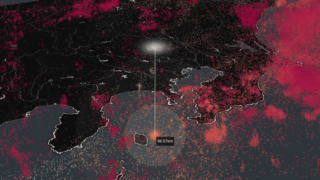

















コメント